Mengalihkan output dari baris arahan Windows ke fail teks

- 1675
- 330
- Wendell Shields
Salah satu cara yang paling berguna untuk log dan menyelesaikan masalah tingkah laku arahan atau batch yang anda jalankan di Windows adalah untuk mengalihkan output ke fail.
Walau bagaimanapun, terdapat beberapa cara yang berbeza yang anda boleh mengalihkan baris perintah menulis ke fail. Pilihan yang anda pilih bergantung pada bagaimana anda ingin melihat output arahan anda.
Isi kandungan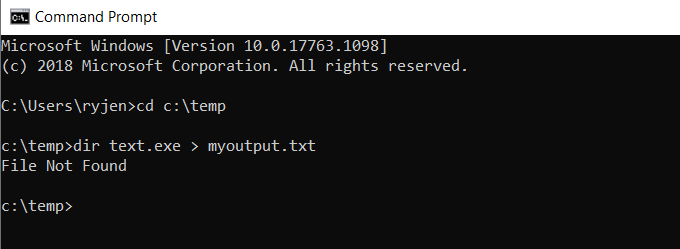
Ini kerana output standard untuk arahan diarahkan ke fail yang dipanggil myoutput.txt. Fail kini wujud dalam direktori yang sama di mana anda menjalankan arahan. Output ralat standard masih memaparkan seperti biasanya.
Catatan: Berhati -hati untuk menukar direktori aktif untuk arahan arahan sebelum menjalankan arahan. Dengan cara ini anda akan tahu di mana fail output disimpan.
Anda boleh melihat output standard yang pergi ke fail dengan menaip "myoutput.txt ”di tetingkap arahan. Ini akan membuka fail teks dalam penonton fail teks lalai anda. Bagi kebanyakan orang, ini biasanya notepad.exe.
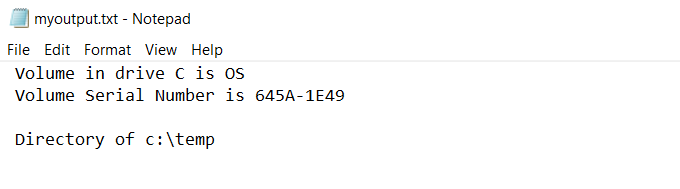
Kali berikutnya anda menjalankan arahan yang sama, fail output sebelumnya akan dipadamkan. Fail output baru akan dicipta semula dengan output arahan terkini.
Mengalihkan output standard menulis ke fail yang sama
Bagaimana jika anda tidak mahu menimpa fail yang sama? Pilihan lain adalah menggunakan >> dan bukannya> untuk mengarahkan ke fail output. Dalam kes contoh ini, anda akan menaip:
ujian dir.exe >> myoutput.txt
Anda akan melihat output yang sama (ralat sahaja).
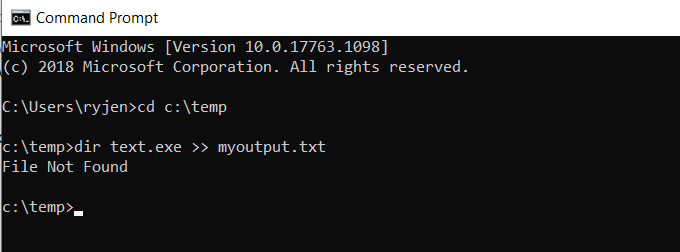
Tetapi dalam kes ini, bukannya menimpa fail output, perintah ini menambahkan output baru ke fail output yang ada.
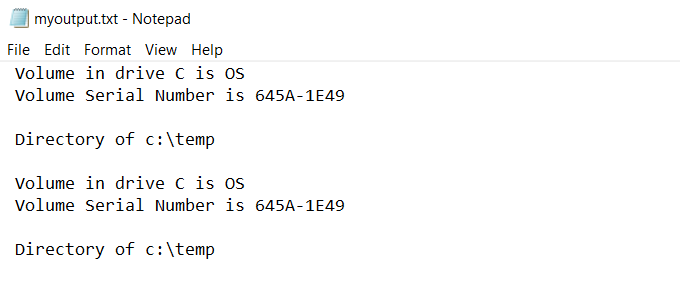
Setiap kali anda menjalankan arahan dan masukkan output ke fail, ia akan menulis output standard baru hingga akhir fail yang ada.
Mengalihkan ralat standard ke fail
Dengan cara yang sama anda boleh mengalihkan output standard menulis ke fail, anda juga boleh mengeluarkan aliran ralat standard ke fail.
Untuk melakukan ini, anda perlu menambah 2> hingga akhir arahan, diikuti dengan fail ralat output yang ingin anda buat.
Dalam contoh ini, anda akan menaip arahan:
ujian dir.exe> myoutput.txt 2> output.err
Ini menghantar aliran output standard ke myoutput.TXT, dan aliran ralat standard ke output.err. Hasilnya ialah tiada aliran output sama sekali dipaparkan di tetingkap konsol.
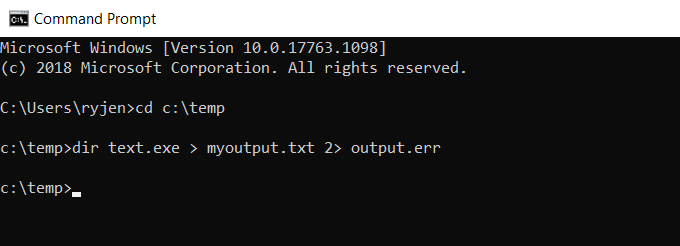
Walau bagaimanapun, anda dapat melihat mesej ralat dengan menaip pengeluaran.err. Ini akan membuka fail dalam penonton fail teks lalai anda.

Seperti yang anda lihat, sebarang mesej ralat dari arahan adalah output ke fail ralat. Sama seperti output standard, anda boleh menggunakan >> sebaliknya untuk menambahkan ralat kepada ralat dari arahan yang dijalankan sebelumnya.
Mengalihkan semua output menulis ke fail yang sama
Semua pendekatan di atas menghasilkan pelbagai fail. Satu fail adalah untuk aliran output standard dan yang lain adalah untuk aliran ralat standard.
Sekiranya anda ingin memasukkan kedua -dua output ini ke fail yang sama, anda juga boleh melakukannya. Untuk melakukan ini, anda hanya perlu mengalihkan semua output ke fail yang sama menggunakan arahan berikut.
ujian dir.exe 1> myoutput.txt 2> & 1
Inilah cara perintah ini berfungsi:
- Output standard diarahkan ke fail output yang dikenal pasti oleh output nombor 1.
- Output ralat standard yang dikenal pasti oleh nombor 2 diarahkan ke fail output yang dikenal pasti oleh nombor 1.
Ini akan menambahkan output ralat ke hujung output standard.
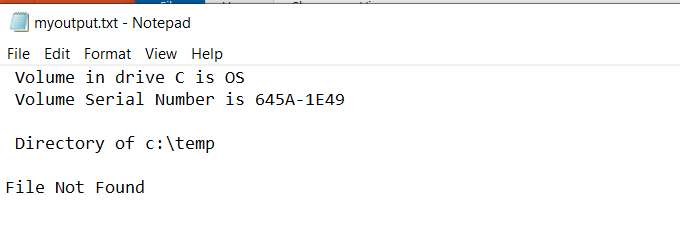
Ini adalah cara yang berguna untuk melihat semua output untuk sebarang arahan dalam satu fail.
Membungkam aliran output standard atau ralat
Anda juga boleh mematikan sama ada output standard atau ralat standard dengan mengalihkan output ke NUL dan bukannya fail.
Menggunakan contoh di atas, jika anda hanya mahu output standard dan tiada ralat standard sama sekali, anda boleh menggunakan arahan berikut:
ujian dir.exe 1> myoutput.txt 2> nul
Ini akan menghasilkan fail output yang sama sebagai contoh pertama di atas di mana anda hanya mengalihkan output standard, tetapi dengan perintah ini ralat tidak akan bergema di dalam konsol. Ia tidak akan membuat fail log ralat sama ada.
Ini berguna jika anda tidak peduli dengan sebarang kesilapan dan tidak mahu mereka menjadi kacau ganggu.
Anda boleh melakukan mana -mana arahan output yang sama di atas dari dalam fail kelawar dan output dari baris itu akan pergi ke fail output yang anda tentukan. Ini adalah cara yang berguna untuk melihat sama ada arahan dalam fail kelawar mempunyai sebarang kesilapan ketika mereka cuba menjalankan.
- « Menyelesaikan masalah tingkap yang tergantung semasa penutupan
- Pusat data lembaran kerja anda di Excel untuk mencetak »

